安卓基础(LiveData DataBinding)
昨天因为有点事情,没有及时发表博客,昨天学习了LiveData和DataBinding,LiveData属于jetpack中的框架里面的,DataBinding可以进行数据绑定。
我分别利用这两部分知识做了一个实例,可以进行对比一下。
LiveData:
java/MainAcitivity:
package com.example.livedatetest; import android.arch.lifecycle.Observer;
import android.arch.lifecycle.ViewModelProvider;
import android.arch.lifecycle.ViewModelProviders;
import android.support.annotation.Nullable;
import android.support.v7.app.AppCompatActivity;
import android.os.Bundle;
import android.view.View;
import android.view.WindowInsets;
import android.widget.ImageButton;
import android.widget.ImageView;
import android.widget.TextView; public class MainActivity extends AppCompatActivity {
ViewModelWithLiveDate viewModelWithLiveDate;
ImageButton like,dislike;
TextView textView;
@Override
protected void onCreate(Bundle savedInstanceState) {
super.onCreate(savedInstanceState);
setContentView(R.layout.activity_main);
like =findViewById(R.id.imageButton);
dislike = findViewById(R.id.imageButton2);
textView = findViewById(R.id.textView);
viewModelWithLiveDate = ViewModelProviders.of(this).get(ViewModelWithLiveDate.class);
viewModelWithLiveDate.getLikenumber().observe(this, new Observer<Integer>() {
@Override
public void onChanged(@Nullable Integer integer) {
textView.setText(String.valueOf(integer));
}
});
like.setOnClickListener(new View.OnClickListener() {
@Override
public void onClick(View v) {
viewModelWithLiveDate.addnumber(1);
}
});
dislike.setOnClickListener(new View.OnClickListener() {
@Override
public void onClick(View v) {
viewModelWithLiveDate.addnumber(-1);
}
});
}
}
java/ViewModelWithLiveData
package com.example.livedatetest; import android.arch.lifecycle.MutableLiveData;
import android.arch.lifecycle.ViewModel; public class ViewModelWithLiveDate extends ViewModel {
private MutableLiveData<Integer> likenumber; public MutableLiveData<Integer> getLikenumber() {
if(likenumber == null){
likenumber = new MutableLiveData<>();
likenumber.setValue(0);
}
return likenumber;
}
public void addnumber(int n){
likenumber.setValue(likenumber.getValue() + n);
}
}
activity_main.xml:
<?xml version="1.0" encoding="utf-8"?>
<android.support.constraint.ConstraintLayout xmlns:android="http://schemas.android.com/apk/res/android"
xmlns:app="http://schemas.android.com/apk/res-auto"
xmlns:tools="http://schemas.android.com/tools"
android:id="@+id/dislike"
android:layout_width="match_parent"
android:layout_height="match_parent"
tools:context=".MainActivity"> <TextView
android:id="@+id/textView"
android:layout_width="wrap_content"
android:layout_height="wrap_content"
android:text="@string/textview"
android:textSize="36sp"
app:layout_constraintBottom_toBottomOf="parent"
app:layout_constraintEnd_toEndOf="parent"
app:layout_constraintHorizontal_bias="0.471"
app:layout_constraintStart_toStartOf="parent"
app:layout_constraintTop_toTopOf="parent"
app:layout_constraintVertical_bias="0.149" /> <ImageButton
android:id="@+id/imageButton"
android:layout_width="wrap_content"
android:layout_height="wrap_content"
android:contentDescription="@string/Like"
app:layout_constraintBottom_toBottomOf="parent"
app:layout_constraintEnd_toEndOf="parent"
app:layout_constraintHorizontal_bias="0.201"
app:layout_constraintStart_toStartOf="parent"
app:layout_constraintTop_toTopOf="parent"
app:layout_constraintVertical_bias="0.48"
app:srcCompat="@drawable/ic_thumb_up_black_24dp" /> <ImageButton
android:id="@+id/imageButton2"
android:layout_width="wrap_content"
android:layout_height="wrap_content"
android:contentDescription="@string/dislike"
app:layout_constraintBottom_toBottomOf="parent"
app:layout_constraintEnd_toEndOf="parent"
app:layout_constraintHorizontal_bias="0.845"
app:layout_constraintStart_toStartOf="parent"
app:layout_constraintTop_toTopOf="parent"
app:layout_constraintVertical_bias="0.481"
app:srcCompat="@drawable/ic_thumb_down_black_24dp" />
</android.support.constraint.ConstraintLayout>
再运用上Databinding:
java/MainAcitivity:
package com.example.datebinding; import android.arch.lifecycle.Observer;
import android.arch.lifecycle.ViewModelProvider;
import android.arch.lifecycle.ViewModelProviders;
import android.databinding.DataBindingComponent;
import android.databinding.DataBindingUtil;
import android.support.annotation.Nullable;
import android.support.v7.app.AppCompatActivity;
import android.os.Bundle;
import android.view.View; import com.example.datebinding.databinding.ActivityMainBinding; public class MainActivity extends AppCompatActivity {
MyViewModel myViewModel;
ActivityMainBinding binding;
@Override
protected void onCreate(Bundle savedInstanceState) {
super.onCreate(savedInstanceState); binding = DataBindingUtil.setContentView(this,R.layout.activity_main);
myViewModel = ViewModelProviders.of(this).get(MyViewModel.class);
binding.setData(myViewModel);
binding.setLifecycleOwner(this); }
}
java/MyviewModel
package com.example.livedatetest;
import android.arch.lifecycle.MutableLiveData;
import android.arch.lifecycle.ViewModel;
public class ViewModelWithLiveDate extends ViewModel {
private MutableLiveData<Integer> likenumber;
public MutableLiveData<Integer> getLikenumber() {
if(likenumber == null){
likenumber = new MutableLiveData<>();
likenumber.setValue(0);
}
return likenumber;
}
public void addnumber(int n){
likenumber.setValue(likenumber.getValue() + n);
}
}
acitivity_main.xml:
<?xml version="1.0" encoding="utf-8"?>
<layout xmlns:android="http://schemas.android.com/apk/res/android"
xmlns:app="http://schemas.android.com/apk/res-auto"
xmlns:tools="http://schemas.android.com/tools"> <data>
<variable
name="data"
type="com.example.datebinding.MyViewModel" />
</data> <android.support.constraint.ConstraintLayout
android:layout_width="match_parent"
android:layout_height="match_parent"
android:scrollbarSize="50dp"
tools:context=".MainActivity"> <TextView
android:id="@+id/textView"
android:layout_width="wrap_content"
android:layout_height="wrap_content"
android:contentDescription="@string/textview"
android:text="@{String.valueOf(data.like)}"
android:textSize="36sp"
app:layout_constraintBottom_toBottomOf="parent"
app:layout_constraintEnd_toEndOf="parent"
app:layout_constraintHorizontal_bias="0.498"
app:layout_constraintStart_toStartOf="parent"
app:layout_constraintTop_toTopOf="parent"
app:layout_constraintVertical_bias="0.161" /> <ImageButton
android:id="@+id/imageButton"
android:layout_width="wrap_content"
android:layout_height="wrap_content"
android:contentDescription="@string/like"
android:onClick="@{()->data.addnumber()}"
app:layout_constraintBottom_toBottomOf="parent"
app:layout_constraintEnd_toEndOf="parent"
app:layout_constraintHorizontal_bias="0.204"
app:layout_constraintStart_toStartOf="parent"
app:layout_constraintTop_toTopOf="parent"
app:layout_constraintVertical_bias="0.421"
app:srcCompat="@drawable/ic_thumb_up_black_24dp"
/> <ImageButton
android:id="@+id/imageButton3"
android:layout_width="wrap_content"
android:layout_height="wrap_content"
android:contentDescription="@string/dislike"
android:onClick="@{()->data.cutnumber()}"
app:layout_constraintBottom_toBottomOf="parent"
app:layout_constraintEnd_toEndOf="parent"
app:layout_constraintHorizontal_bias="0.872"
app:layout_constraintStart_toStartOf="parent"
app:layout_constraintTop_toTopOf="parent"
app:layout_constraintVertical_bias="0.421"
app:srcCompat="@drawable/ic_thumb_down_black_24dp" /> </android.support.constraint.ConstraintLayout>
</layout>
界面截图:点点赞按钮图片就加一,点另一个加一。
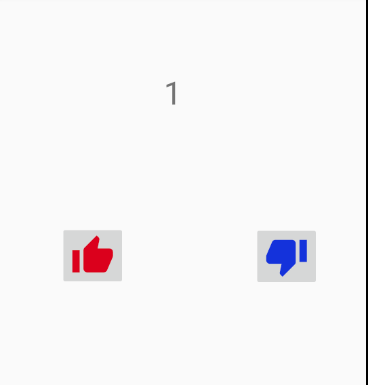
安卓基础(LiveData DataBinding)的更多相关文章
- 安卓基础(AndroidViewModel)
今天学习了AndroidViewModel,但是我根据视频上讲解,根据所讲用例,在添加依赖得时候一直报错,后来我请教大佬,他告诉我说是,因为网络得问题,国外得一些依赖有可能下不下来,所以可以下载阿里云 ...
- [安卓基础] 004.运行app
运行你的app 这篇课程会教你: 1.如何在设备上运行你的app. 2.如何在模拟器上运行你的app. 当然,在学习之前,你还需要知道: 1.如何使用设备. 2.如何使用模拟器. 3.管理你的项目. ...
- Android Jetpack基本架构之ViewModel+LiveData+DataBinding入门
前提:导入所有依赖,开启DataBinding app的build.gradle android { defaultConfig { ... dataBinding { enabled true } ...
- 安卓基础之Sqlite数据库最最基础操作
Sqlite数据库基础操作 摘要:在应用中新建一个数据库,并创建一个数据表写入数据,然后读取表中数据并展示. 主要逻辑: 1.通过继承SQLiteOpenHelper自定义类,定制数据库的表结构,初始 ...
- 【安卓基础】WebView开发优化基础
最近工作很忙,不仅要抽空进行管理,还有开发任务在身,幸好有一些规划进行指导,所以还能顺利解决问题.在管理和技术上面,我认为技术是硬实力,管理是软实力,自己需要多点时间花在技术上. 回归正题,在项目中的 ...
- [安卓基础] 006.打开另一个Activity
*:first-child { margin-top: 0 !important; } body > *:last-child { margin-bottom: 0 !important; } ...
- [安卓基础] 003.建立你的第一个App
创建一个android工程项目 我们使用android提供的集成开发工具(Eclipse+ADT)来创建android工程项目.用这个集成开发工具创建项目,简单,方便,快捷,且自动帮助我们生成基础的文 ...
- [安卓基础] 001.学习Android开发的好教程
如果想自学android,有许多不错的android网站.这里收集了一些,列举如下: 国内 极客学院,这里有非常丰富的视频教程. http://www.jikexueyuan.com/course/a ...
- [安卓基础]011存储数据(中)——sqlite语法介绍
*:first-child { margin-top: 0 !important; } body > *:last-child { margin-bottom: 0 !important; } ...
随机推荐
- day01_2spring3
Bean基于XML和基于注解的装配 一.Bean基于XML的装配 1.生命周期接着day01_1来讲(了解) Bean生命周期的如图所示:用红色框起来的都是我们要研究的! 如图Bean is Read ...
- Python入门9 —— 循环
一:问号三连 1.什么是循环? 循环就是重复做一件事 2.为何要用循环? 为了让计算机能够像人一样去重复做事情 3.如何用循环 while循环,又称之为条件循环 for循环 二:循环 1.while循 ...
- CF div2 E. Water Balance
给你n个数,你可以这样操作:使区间[l,r]的数变成 他们的平均数,求字典序最小的序列. 做法:从左往右逐个比较,比较完之后会形成一个区间,一开始是区间为1的数进行比较,到后来会 变成区间较大的进行比 ...
- 部署prerender服务器
// 安装 git sudo apt-get install git sudo apt-get install curl // 请先确认服务器是否安装了curl 如果已经安装跳过即可 // 安装 no ...
- Android 系统签名
在做android产品开发的时候,很多时候都需要使用系统签名(比如在使用uid,APK升级的时候),所以,android提供给我们自定义签名文件的工具.这里将流程记录下来: 1.进入/android_ ...
- C# 获取变量的指针(IntPtr)
1. 获取数组的指针(IntPtr) 通过Marshal.UnsafeAddrOfPinnedArrayElement(Array,Int32)方法获得一个数组的第某个元素的内存地址. Array是 ...
- java Map 迭代key,value 最简洁的方法
import java.util.HashMap; import java.util.Map; public class EntrySets { public static void main(Str ...
- win10下安装es
1.安装前提 windows下已经安装好了jdk8的版本 2.下载ElasticSearch https://www.elastic.co/cn/downloads/elasticsearch#ga- ...
- 管理QT的组件
1.在qt的安装目录找到'%QTROOT%\MaintenanceTool.exe'. 2.点击MaintenanceTool的设置,可以设置默认储存库.临时储存库.用户定义储存库,选择其中的临时储存 ...
- js基础心得
最近有想法研究jQuery源码,一顿查阅顿感自己基础薄弱.手中正好有一本js高程,遂决定深入js基础,并记录心得至博客园.以待一举攻克jQuery,VUE等源码. 1,变量.作用域和内存问题 2,引用 ...
